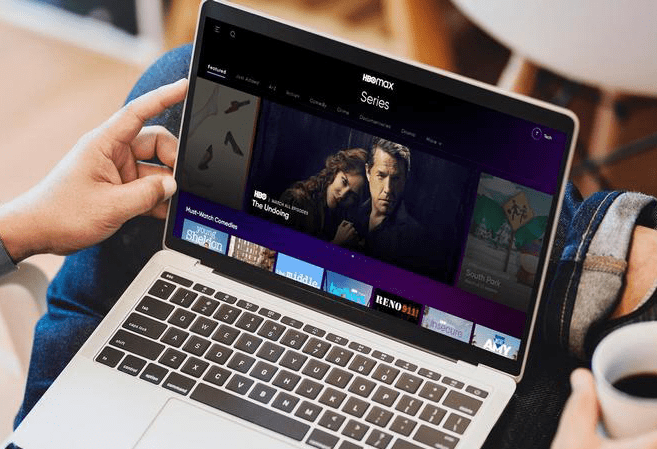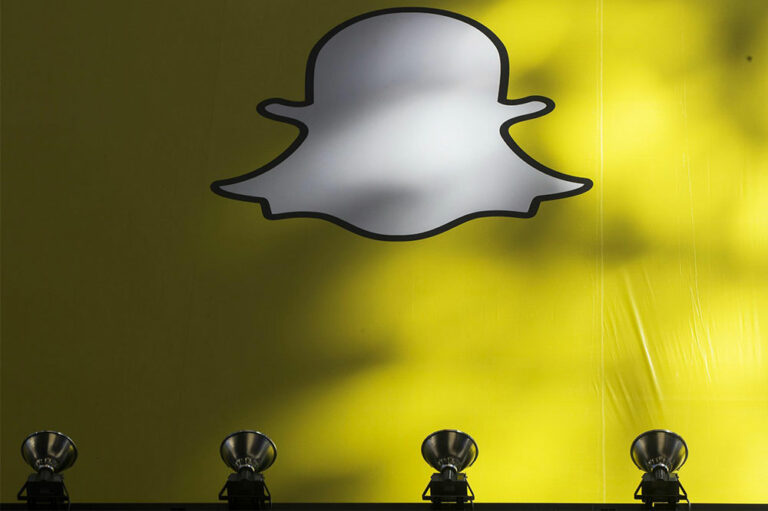Как да блокирате някого в Telegram
Ако използвате Telegram от известно време, може да сте попадали на акаунти, с които предпочитате да не взаимодействате. Независимо дали става дума за спам акаунт, бивш или просто някой, чиито съобщения вече не желаете да получавате, блокирането му е лесен процес.

Като ги блокирате, те повече няма да могат да комуникират с вас. В тази статия ще ви преведем през простите стъпки за блокиране на някого в Telegram, за да можете да си върнете контрола върху вашето изживяване със съобщения.
Как да блокирате някого в Telegram чрез iPhone
Программы для Windows, мобильные приложения, игры - ВСЁ БЕСПЛАТНО, в нашем закрытом телеграмм канале - Подписывайтесь:)
За да блокирате съобщения или обаждания от познат контакт или непознат в приложението Telegram за iPhone, просто следвайте тези лесни стъпки на вашето устройство:
Как да блокирате контакт в Telegram на iPhone
- Стартирайте приложението Telegram на телефона си.

- Изберете „Контакти“, за да видите вашия списък с контакти.

- Докоснете контакта, който искате да блокирате.

- След като контактът е избран, щракнете върху иконата с три точки.

- Намерете и изберете опцията „Блокиране на потребител“, като превъртите надолу.

- Докоснете за потвърждение.

Как да блокирате неизвестни потребители на Telegram на iPhone
- Отворете вашето приложение Telegram.

- Отидете в менюто „Настройки“ в долната част.

- Докоснете опцията „Поверителност и сигурност“.

- Изберете „Блокиране на потребители“.

- Натиснете бутона „Блокиране на потребител“, за да добавите неизвестни потребители към вашия списък за блокиране.

Как да блокирате някого в Telegram чрез Android
Следвайте инструкциите по-долу, за да филтрирате нежелани потребители на Telegram на устройства с Android:
Как да блокирате контакт в Telegram на Android
- Отворете приложението Telegram на вашия телефон с Android.

- Докоснете бутона за хамбургер горе вляво.

- Изберете „Контакти“.

- Потърсете или изберете контакта, който ще блокирате.

- Кликнете върху желания контакт. И докоснете иконата с три точки.

- Натиснете „Блокиране“ и следвайте подканите, за да потвърдите действието.

Как да блокирате неизвестни потребители на Telegram на Android
- Стартирайте приложението Telegram на Android.

- Докоснете бутона за хамбургер (иконата на менюто).

- Изберете менюто „Настройки“.

- Кликнете върху опцията „Поверителност и сигурност“.

- Изберете „Блокирани потребители“, за да филтрирате нежелания потребител.

- Изберете нишката на съобщението и докоснете „Блокиране на потребител“, за да потвърдите.

Как да блокирате някого в Telegram чрез Telegram Desktop
Блокирането на контакти или неизвестни потребители в Telegram от вашия компютър също е доста лесно. Ето няколко прости стъпки, за да го направите:
Как да блокирате контакт в Telegram на вашия компютър
- Стартирайте работния плот на Telegram.

- Отидете на „Контакти“.

- Изберете контакта, който искате да блокирате.

- Докоснете иконата с три точки, която се появява на желаната страница за контакт.

- Изберете „Блокиране на потребител“, за да филтрирате контакта.

Как да блокирате неизвестни потребители на Telegram на вашия компютър
- Отворете своя работен плот на Telegram.

- Изберете менюто „Настройки“.

- Натиснете опцията „Поверителност и сигурност“.

- Изберете „Блокирани потребители“.

- Докоснете бутона „Блокиране на потребител“, за да включите неизвестния потребител в списъка си с блокирани.

Как да разберете дали някой ви е блокирал в Telegram
Има няколко начина да разберете дали някой ви е блокирал в Telegram:
- Невидима профилна снимка. Няма да можете да видите профилната снимка на потребителя, който ви е блокирал. Вместо това може да видите само техните инициали.
- Недоставени съобщения. Съобщението, което се опитвате да изпратите, ще показва само една отметка, което означава, че не е доставено.
- Скрит онлайн статус. Ще видите само „Последно виждане преди много време“ в състоянието на техния профил, въпреки че те може да са все още активни в платформата.
- Неуспешни опити за обаждане. Ако се опитате да им се обадите чрез Telegram и забележите изскачащ прозорец „Неуспешно свързване на обаждане поради настройки за поверителност“, вероятно сте били блокирани.
Деблокиране на някого във вашия Telegram
Ако по погрешка блокирате някого в Telegram или просто решите да се свържете отново с него, можете да го деблокирате, като следвате стъпките, изброени по-долу:
Деблокиране на потребител чрез чат
- Стартирайте вашето приложение Telegram.

- Потърсете нишките от разговор между вас и потребителя, когото искате да деблокирате.

- Отворете чата и докоснете опцията „Отблокиране“ в долната част.

Деблокиране на потребител чрез профил на контакт
Ако не намерите бутона „Деблокиране“ в секцията за чат, този метод може да работи за вас:
- Отворете приложението Telegram на вашето устройство.

- Намерете чата между вас и блокирания потребител.

- Щракнете върху потребителското име, показано в горната част на страницата.

- Ще бъдете насочени към профила за контакт.

- Докоснете иконата с три точки.

- Изберете „Деблокиране“.

Деблокиране на потребител чрез настройки
- Стартирайте Telegram на вашето устройство.

- Натиснете иконата на менюто (бутон за хамбургер) горе вляво.

- Изберете „Настройки“.

- Докоснете „Поверителност и сигурност“.

- Изберете „Блокирани потребители“ и ще видите списък с потребители, които сте блокирали преди това.

- Изберете потребителя, когото искате да деблокирате.

- Натиснете „Отблокиране“, за да потвърдите действието си.

Кажете сбогом на нежеланите съобщения и контакти
Използването на опцията „Блокиране“ е най-бързият и лесен начин за премахване на контакт от нежелани потребители в Telegram. Като ограничите нежеланите съобщения или контакти, вече можете да се съсредоточите върху разговорите, които са важни за вас, и да имате по-приятно изживяване в тази платформа за съобщения.
Кой метод предпочитате да използвате, за да блокирате някого в Telegram? Имате ли други начини за филтриране на нежелани съобщения или акаунти в Telegram? Уведомете ни в секцията за коментари по-долу.
Программы для Windows, мобильные приложения, игры - ВСЁ БЕСПЛАТНО, в нашем закрытом телеграмм канале - Подписывайтесь:)